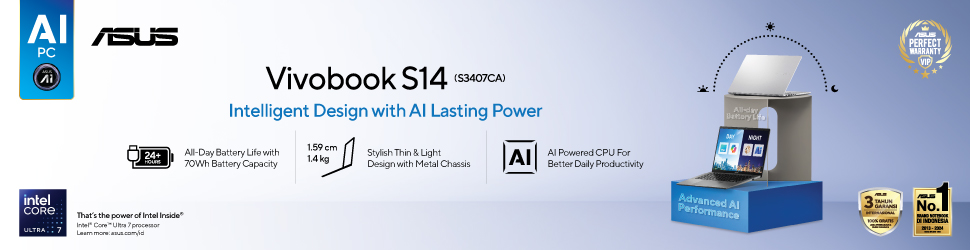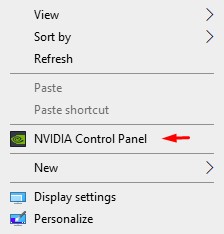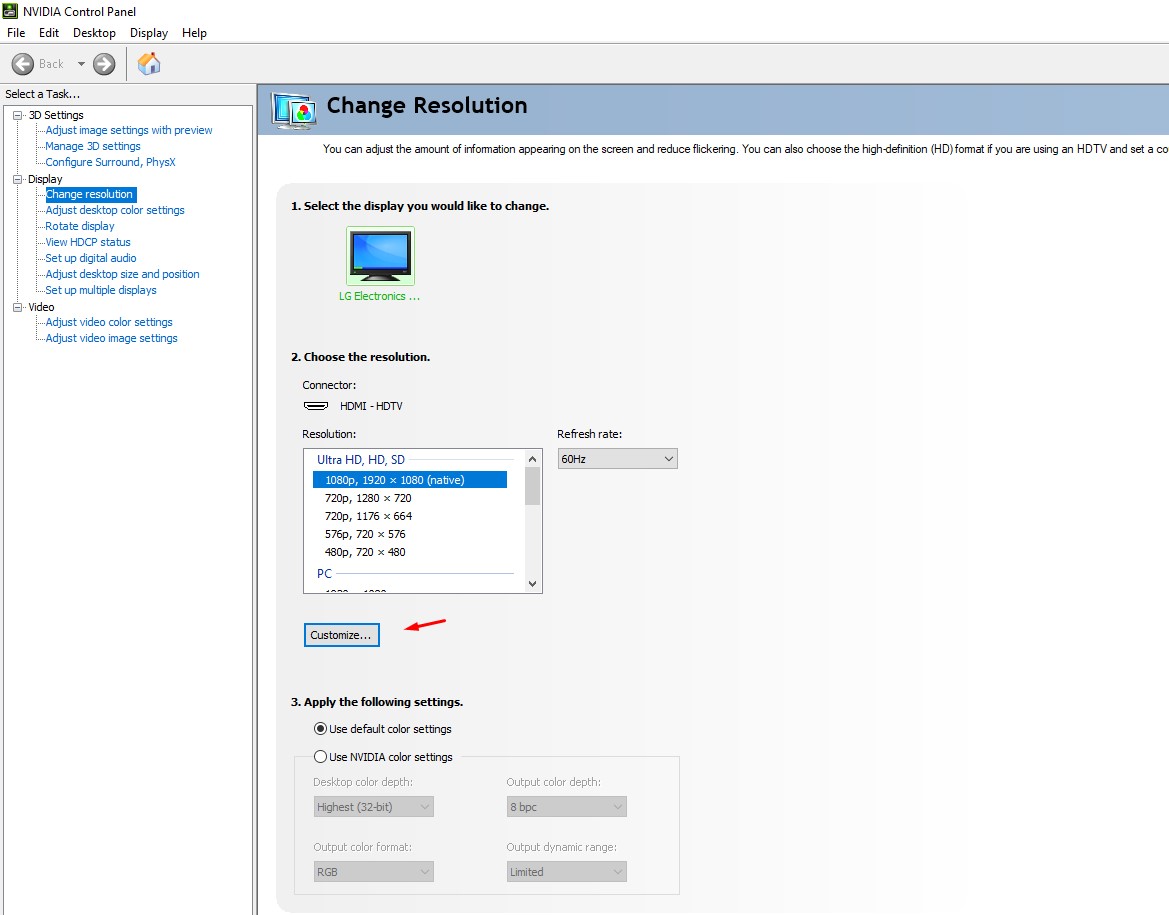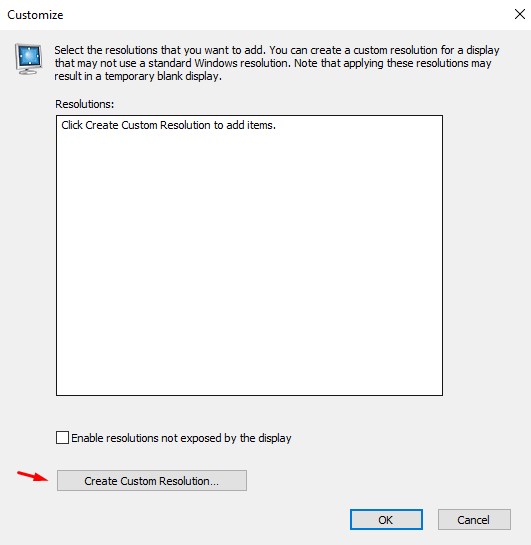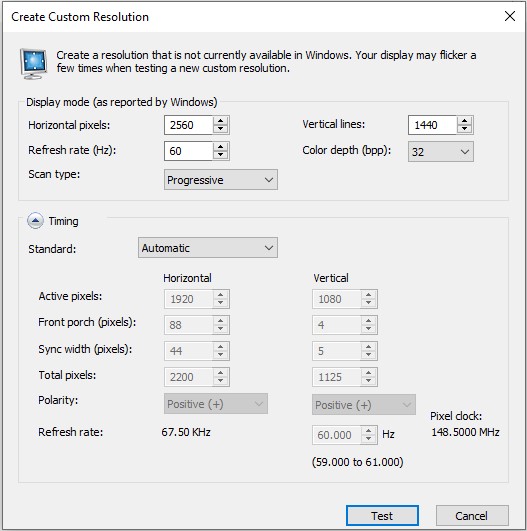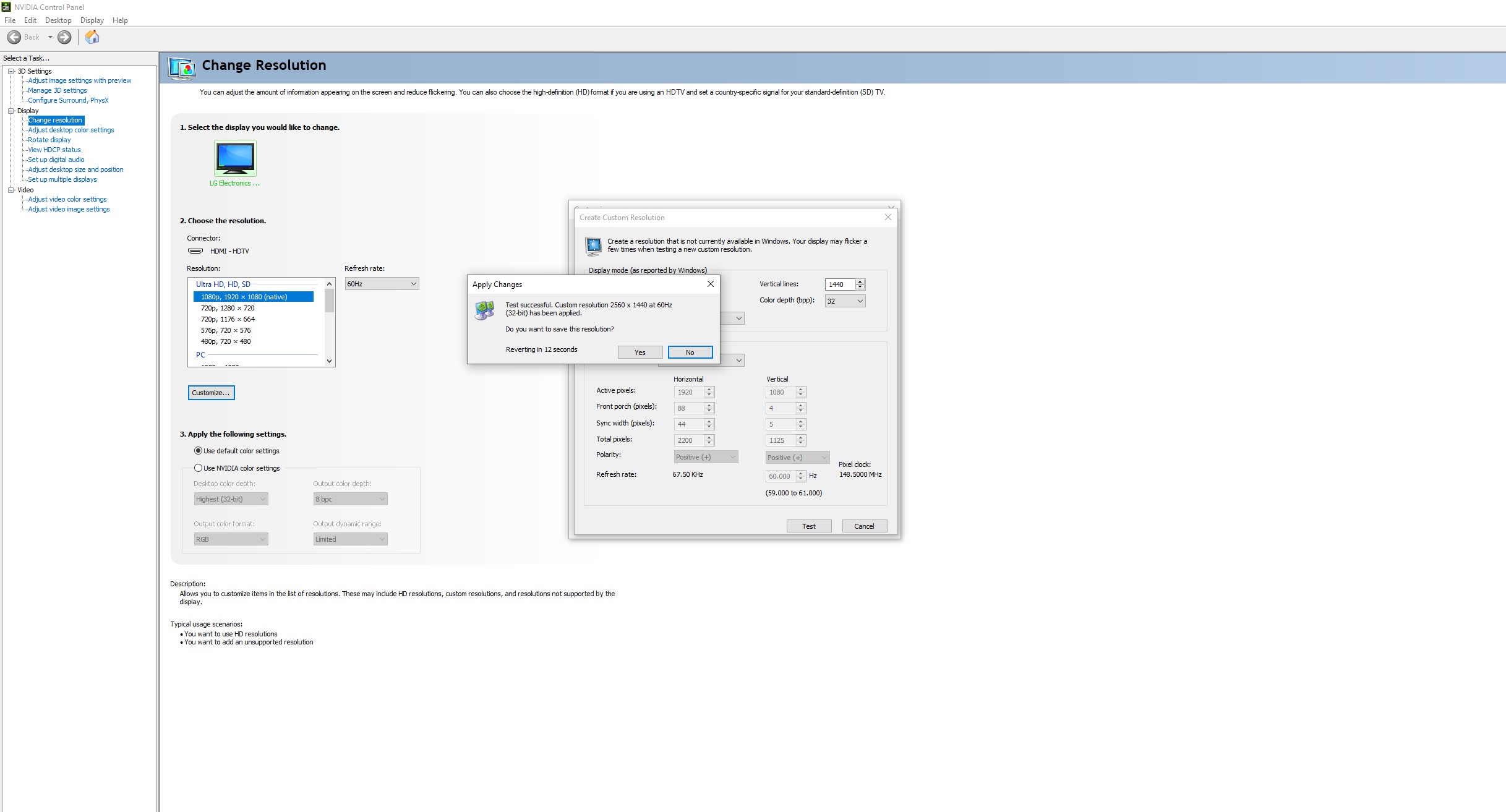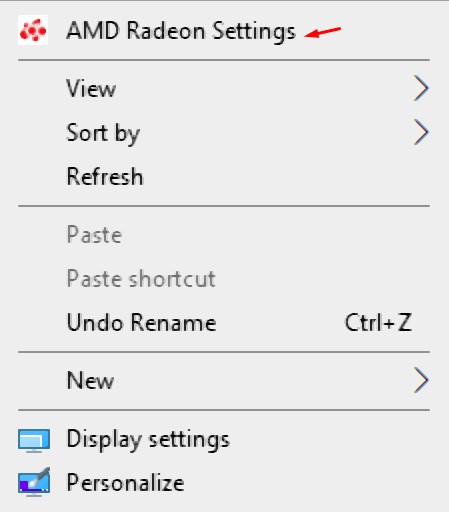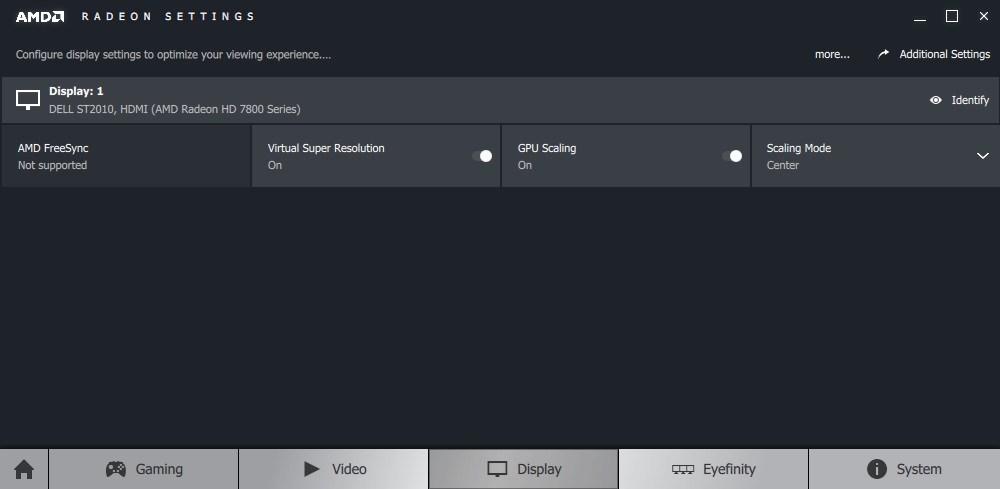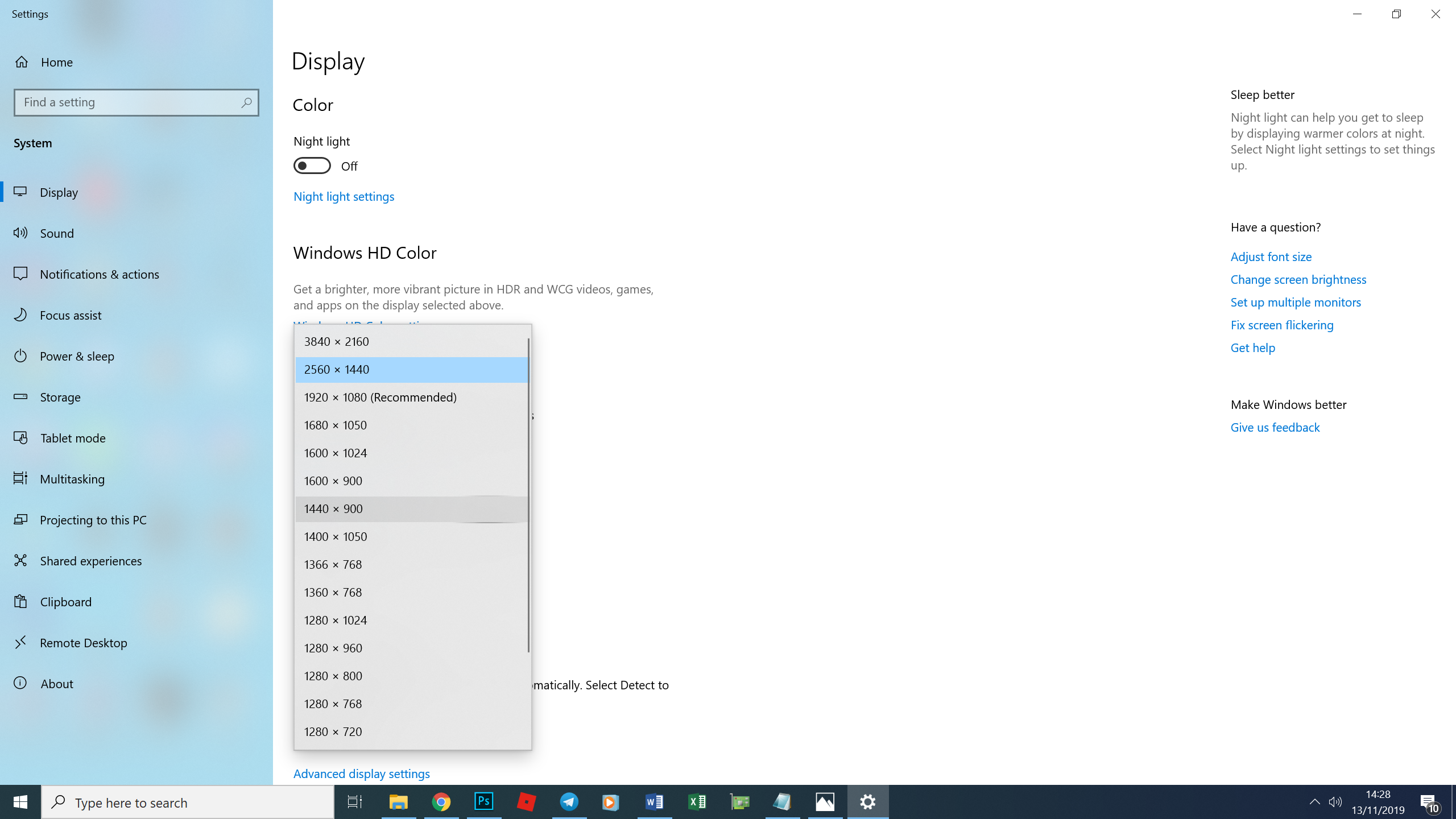Gini Cara Ningkatin Resolusi Monitor Jauh Lebih Besar Dari Pilihan Default

Gimana sih cara ningkatin resolusi monitor yang jauh lebih besar dibanding pilihan default bawaan? Misal, kalian punya monitor dengan resolusi FullHD (1920×1080), namun ingin meningkatkan resolusinya hingga 4K, bisakah hal tersebut terjadi? Jawabannya tentu saja bisa.
Nvidia dan AMD sama-sama memiliki fitur Virtual resolution (AMD) atau kalo istilah tim hijau dinamakan sebagai Custom Resolution. Caranya pun cukup gampang, dimana akan kami tunjukan dibawah ini.
Baca juga : HDD VS SSD External Storage : Hal Yang Perlu Kalian Ketahui
Gini Cara Ningkatin Resolusi Monitor Jauh Lebih Besar Dari Pilihan Default
Ok, cara pertama bisa dikhususkan bagi kalian yang memiliki kartu grafis dari Nvidia, dimana prosesnya cukup sederhana, yaitu :
- Klik Kanan di desktop (di area manapun), lalu pilih opsi Nvidia Control Panel
- Setelah itu, lihat di bagian Change Resolution dan pilih opsi Customize
- Kemudian pilih opsi Create Custom resolution.
- Pada bagian selanjutnya, disini kalia bisa mengatur resolusi kustom yang kalian inginkan, bisa lebih besar dari apa yang bisa ditawarkan monitor default. Misalnya kalian ingin mengaturnya pada resolusi 1440p (2K), kalian bisa mengisi ukuran default di bagian horizontal maupun Vertical Line.
- Perlu di ingat bahwa sebaiknya kalian memilih sesuai dengan standar ukuran resolusi secara default, misal untuk 2K, maka pilihan resolusinya adalah 2560 (Horizontal) x 1440 (Vertical).
- Disamping itu, pilihan Refresh rate sebaiknya tidak melebihi kekuatan yang dibawa monitor. Misal monitor kalian cuman memiliki default refresh rate 60Hz, maka itu sebaiknya tidak usah diubah.
- Jika sudah yakin, klik tombol test dibagian bawah.
- Dan tes tersebut berhasil, kalian menyimpan resolusi kustom tersebut dengan memilih tombol yes, dan fitur tersebut akan secara otomatis tersimpan di Nvidia control Panel.
- Dan setelah tersimpan, game juga akan mendeteksi resolusi kustom tersebut untuk bisa kalian coba saat bermain.
Sedangkan cara kedua bisa jauh lebih sederhana, khususnya bagi pengguna yang memiliki GPU dari AMD Radeon. Caranya adalah :
- Buka AMD Radeon Setting dengan cara klik tombol kanan di bagian desktop
- Lalu, pilih bagian Display
- Dibagian ini, kalian hanya perlu mengaktifkan Virtual Super resolution dengan menggesernya ke kanan. Cuma itu saja kok!
Setelah semuanya sudah diatur, kalian bisa pergi ke Display Setting, dimana resolusi monitor custom yang sudah kalian atur biasanya sudah tersedia di bagian pilihan display resolution, atau juga di dalam game.
Nah, itu dia sekilas tutorial kami tentang cara ningkatin resolusi monitor melebihi dari pilihan resolusi default monitor. Cuman, sebaiknya kalian tidak melakukannya secara permanen, karena bisa saja monitor rusak gara-gara hal tersebut.
Baca Juga :
- HDD VS SSD External Storage : Hal Yang Perlu Kalian Ketahui
- Apa Yang Kalian Perlu Ketahui Tentang CPU Cooler : Dukungan Kompabilitas
- Mau Rekam Game Atau Screen Recording Tanpa Software Extra? Pake Aja Radeon ReLive, Mudah Kok!
- Upgrade OS Lama Kalian Ke Windows 10, Masih Bisa Kok!
VIDEO TERBARU MURDOCKCRUZ :